Comment mettre en place un podcast sur votre site iWeb iLife '11
UN Podcast est un blog qui joue un enregistrement audio ou vidéo. Podcasts sont semblables à des émissions de radio et de télévision syndiqués, sauf que les gens peuvent télécharger des podcasts à partir d'un site Web dans iTunes et de les jouer à leur convenance sur leurs ordinateurs et sur iPod ou iPhone. Podcasts sont faciles à mettre en place sur les pages iWeb dans iLife.
Pour mettre en place un podcast, procédez comme suit:
Cliquez sur le bouton Ajouter une page sur la barre d'outils, ou choisissez Fichier-Nouvelle page.
Sélectionnez un thème dans la liste sur la gauche et Podcast des modèles de page sur la droite, puis cliquez sur Choisir.
Le premier épisode de podcast apparaît avec la date actuelle. iWeb crée aussi les entrées et Archives pages dans la barre latérale à l'intérieur de la page de Podcast, qui agit comme la page de blog.
Double-cliquez sur le notre podcast texte d'espace réservé et remplacer l'en-tête de podcast avec votre propre.
La page de podcast contient des extraits (le texte d'ouverture) de vos épisodes les plus récents. Pour ajouter un nouvel épisode, suivez ces étapes:
Cliquez sur la page d'entrées dans la barre latérale sous Podcast.
Si ceci est votre première entrée, sélectionnez la première entrée (une entrée provisoire fourni par iWeb) dans la liste- Titre sinon, cliquez sur le bouton Ajouter une entrée pour ajouter une nouvelle entrée.
Pour modifier le titre de l'entrée pour l'épisode, double-cliquez sur la zone de texte et tapez un nouveau titre.
Cliquez dans le corps du texte de l'entrée à modifier le texte de l'épisode.
Si votre épisode de podcast est un fichier audio MP3, faites-le glisser depuis l'Explorateur Audio à l'espace réservé aux médias dans l'entrée de gamme si elle est un fichier vidéo, faites-le glisser depuis l'Explorateur de Films à l'espace réservé.
Faites glisser un fichier audio à l'espace réservé dans une entrée de l'épisode de podcast.
(Facultatif) Faites glisser une image à partir du Navigateur de photos à l'espace réservé aux médias pour inclure une image.
(Facultatif) Pour modifier la date d'un épisode, cliquez sur la date ci-dessus de l'entrée et, dans le calendrier qui apparaît, sélectionnez une date.
(Facultatif) Pour modifier le placement des éléments dans l'épisode, l'espace entre les éléments et tous les autres paramètres associés à une entrée de blog typique, cliquez sur l'épisode sur la page de Podcast pour faire apparaître la fenêtre Blog Résumé.
Pour modifier les paramètres liés à RSS-pour un podcast, cliquez sur le je dans le coin supérieur droit de la fenêtre Blog Résumé pour faire apparaître le Blog Fenêtre Inspecteur Podcast, puis cliquez sur l'onglet Podcast au sommet.
Spécifiez les paramètres de RSS pour publication le podcast.
Vous pouvez ajouter l'artiste et le contact e-mail, et les options de podcast fixés.
Pour supprimer un épisode, sélectionnez son entrée dans la liste Titre et cliquez sur le bouton Supprimer l'entrée.
A propos Auteur
 Navigation dans l'interface de iWeb dans iLife '11
Navigation dans l'interface de iWeb dans iLife '11 Dans iLife, vous créez un site Web dans iWeb en concevant ses pages, remplir les éléments de chaque page, puis de publier les pages comme un site complet. Après cela, vous pouvez modifier les pages à tout moment et ensuite mettre à jour votre…
 Comment ajouter des podcasts sur iTunes dans Mac OS X Lion
Comment ajouter des podcasts sur iTunes dans Mac OS X Lion Il ya un certain nombre de façons d'ajouter des médias à iTunes sur Mac OS X Lion, selon le type de support et où résident les fichiers. Par exemple, dans OS X Lion, vous pouvez ajouter des fichiers que vous avez téléchargés à partir de…
 Partagez vos chansons de GarageBand et podcasts
Partagez vos chansons de GarageBand et podcasts Après avoir terminé votre chanson, vous pouvez jouer quand vous le souhaitez grâce à GarageBand. Mais vous pouvez également partager votre musique avec d'autres avec un CD audio ou le télécharger sur votre iPod afin que vous puissiez profiter…
 Comment faire pour créer des podcasts dans GarageBand
Comment faire pour créer des podcasts dans GarageBand Les podcasts sont comme votre propre émission de radio ou de télévision Internet, avec de la musique (à partir d'iTunes ou ailleurs), des images, des effets sonores, vidéo, ou une combinaison de ceux-ci. Les fans peuvent trouver vos podcasts…
 Comment partager des podcasts dans GarageBand
Comment partager des podcasts dans GarageBand Lorsque vous êtes prêt à partager vos podcasts GarageBand avec le public, vous avez quelques options. Avant le partage, cependant, rappelez-vous que vous êtes responsable de posséder ou d'obtenir la permission pour tout matériel protégé…
 Comment écouter des podcasts avec Siri
Comment écouter des podcasts avec Siri L'une des utilisations les plus courantes pour votre iPhone 4S joue de la musique. Mais vous pouvez également écouter des podcasts. Tout ce que vous avez à faire est de demander à Siri de jouer vos podcasts et il se trouve que vous pouvez…
 Comment parcourir et vous abonner à des podcasts dans iTunes
Comment parcourir et vous abonner à des podcasts dans iTunes Podcasting est une méthode populaire, conçu spécifiquement pour iPod, de l'édition audio et vidéo montre à l'Internet, permettant aux gens de souscrire à un flux et recevoir les spectacles automatiquement.Semblable à une bande d'une…
 Comment créer des playlists de Podcast dans l'iTunes
Comment créer des playlists de Podcast dans l'iTunes iTunes est un excellent outil pour la suite de vos podcasts préférés. Vous pouvez ajouter des épisodes de podcast à vos listes de lecture dans iTunes. Vous pouvez même créer une playlist entièrement composé d'épisodes de différents…
 Comment afficher le contenu iTunes sous forme de liste
Comment afficher le contenu iTunes sous forme de liste Vous pouvez afficher votre contenu iTunes en vue Liste. Pour afficher votre contenu sous forme de liste, cliquez sur le bouton Afficher gauche (voir la figure). Vous pouvez alors cliquer sur le bouton Parcourir dans le coin inférieur droit de la…
 Comment lire des podcasts sur votre iPod
Comment lire des podcasts sur votre iPod Vous pouvez lire des podcasts sur votre iPod. Podcasts, naturellement, ont leur propre menu sur un iPod. Podcasts sont organisées par nom de podcast (qui est comme un nom d'album), et des épisodes podcast sont répertoriés au sein de chaque…
 Comment jouer podcasts dans iTunes
Comment jouer podcasts dans iTunes iTunes vous permet de jouer podcasts. Vous pouvez ajouter des épisodes de podcast à votre bibliothèque iTunes en vous abonnant à eux dans l'iTunes Store ou sur tout site Web qui propose un podcast. Agrandir1Sélectionnez l'option Podcasts dans…
 Pour les aînés: écouter des podcasts sur iPad 2
Pour les aînés: écouter des podcasts sur iPad 2 Les podcasts sont des émissions audio que vous pouvez écouter sur votre iPad. La plupart des podcasts sont gratuits et offrent une grande variété de sujets. Podcasts répètent souvent à un cycle régulier, connu sous le nom épisodes. Chaque…
 Pour les aînés: lire des podcasts grâce à Internet Explorer
Pour les aînés: lire des podcasts grâce à Internet Explorer Un podcast est un article de nouvelles audio, interview, ou un objet similaire. Vous pouvez lire un podcast via Internet Explorer et de contrôler sa lecture, pause ou sauter en arrière à travers le podcast, et de contrôler le volume. Vous…
 Comment faire pour déterminer le nombre d'abonnés à votre Podcast d'iTunes
Comment faire pour déterminer le nombre d'abonnés à votre Podcast d'iTunes Lorsque marketing social font podcasts disponibles sur l'iTunes Store aux abonnés, vous êtes là-bas avec les poids lourds - et avoir accès à l'information analytique supplémentaire. Vous avez aucun moyen, au moins pour l'instant, de savoir…
 Faites glisser un fichier audio à l'espace réservé dans une entrée de l'épisode de podcast.
Faites glisser un fichier audio à l'espace réservé dans une entrée de l'épisode de podcast.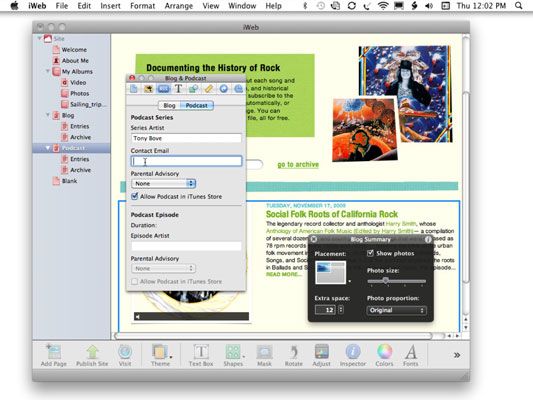 Spécifiez les paramètres de RSS pour publication le podcast.
Spécifiez les paramètres de RSS pour publication le podcast.




